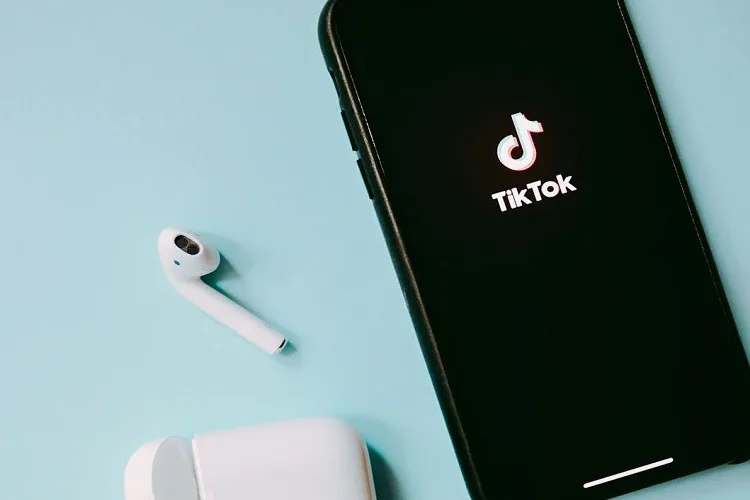Thứ làm nên thành công vang dội cho nền tảng mạng xã hội TikTok chính là vô số đoạn video theo nhiều chủ đề thú vị. Tuy nhiên, không phải người dùng nào cũng biết cách đăng video TikTok dài hơn 60s.
Chỉ cần biết cách thức phù hợp và chọn đúng những khoảnh khắc “ăn tiền” trong mỗi lần bạn đăng video lên TikTok, bạn sẽ nắm trong tay cơ hội để trở thành người nổi tiếng. TikTok có công cụ biên tập, chỉnh sửa video rất mạnh với vô vàn các hiệu ứng thú vị. Bạn có thể dùng công cụ đó để chia nhỏ video. Theo mặc định, TikTok chỉ cho phép video có độ dài là 15s nhưng có một số cách để bạn kéo dài hơn 60s.
Bạn đang đọc: Hướng dẫn cách đăng video TikTok dài hơn 60s dễ dàng
Cách đăng video TikTok dài hơn 60s
Thiết lập mặc định của TikTok là quay video chỉ được 15s mà thôi. Trước đây, đó là thời lượng tối đa của mỗi video nhưng gần đây TikTok đã thay đổi một số thứ. Bạn có thể đăng video TikTok dài hơn 60s, thời lượng này dài hơn hẳn video trên Snapchat và Instagram. Có 3 cách mà bạn có thể thực hiện được việc này.
1 – Kéo xuống phần dưới cùng của TikTok
- Trước hết, bạn hãy đảm bảo rằng bạn đã cập nhật TikTok lên phiên bản mới nhất.
- Bấm vào nút + ở thanh công cụ chính.
- Kéo từ số 15 sang 60.
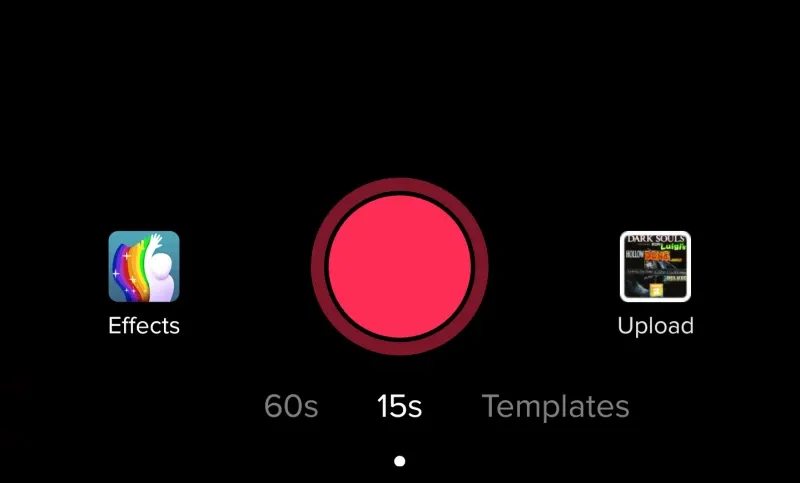
Sau khi hoàn thành các thao tác trên, bạn có thể bấm vào nút quay video màu đỏ để bắt đầu quay và bấm thêm lần nữa để dừng lại.
2 – Sử dụng biểu tượng đồng hồ đếm giờ
- Bấm vào nút + để bắt đầu quay video.
- Ở cột bên phải, bạn hãy bấm vào biểu tượng đồng hồ đếm giờ.
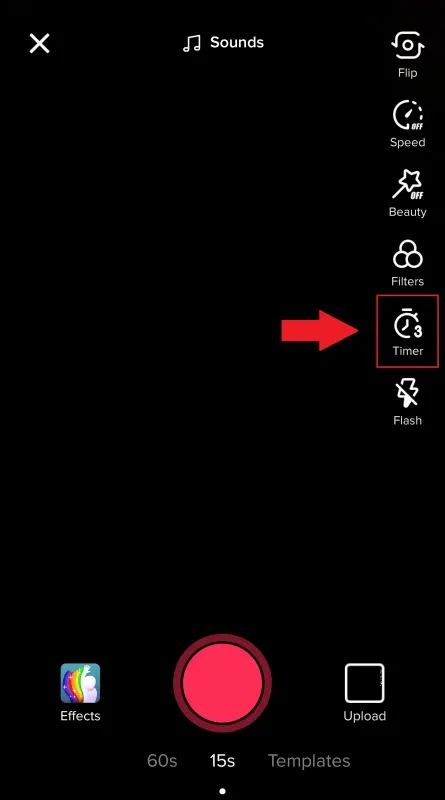
- Kéo thanh bar phía dưới sang thời lượng quay video mà bạn mong muốn.
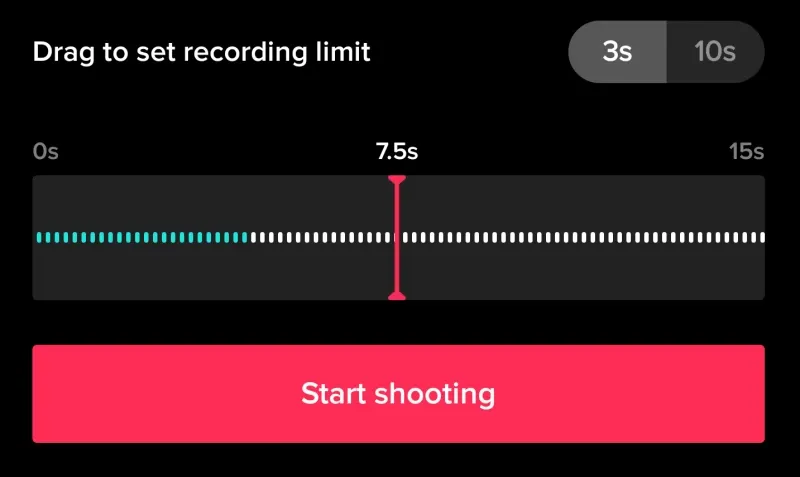
- Bấm vào Start shooting khi bạn đã chọn được mức thời gian quay video.
- TikTok sẽ đếm ngược từ 3 về 1 và bắt đầu tiến hành quay video.
Cách này sẽ giúp bạn chỉnh chính xác thời lượng quay video mà bạn muốn nên không cần phải bấm nút quay video nhiều lần để bật-tắt.
3 – Đăng video có thời lượng dài hơn 60s
Với cách này, bạn sẽ đăng một đoạn video đã quay sẵn lên TikTok. Video này có độ dài hơn 60s là tùy chọn tối ưu nhất.
- Bấm vào nút + để tạo video mới.
- Bấm vào Upload bên cạnh nút quay video.
- Lúc này bạn sẽ được chuyển sang khung lựa chọn video muốn đăng.
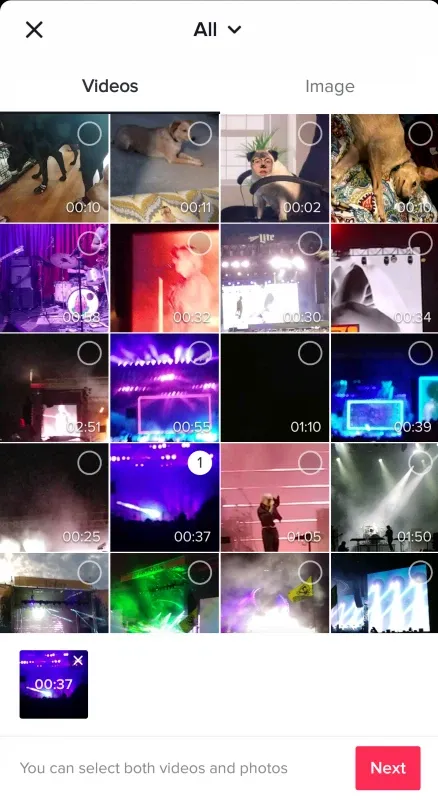
- Sau khi chọn xong, hãy bấm vào nút Next màu đỏ ở góc dưới bên phải.
Tìm hiểu thêm: Kích thước khổ giấy A3 là bao nhiêu? Cách chọn in giấy A3 đúng tiêu chuẩn
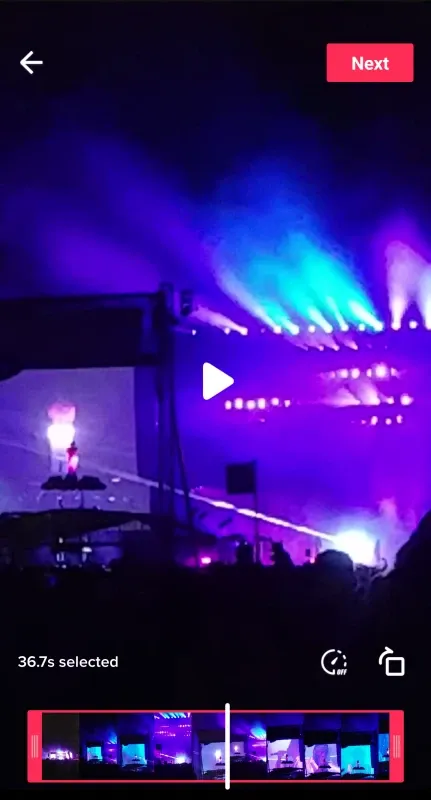
- Lúc này bạn sẽ chuyển sang công cụ chỉnh sửa video của TikTok để cắt thành thời lượng theo ý muốn, sau đó bấm vào nút Next ở góc trên bên phải. Chọn thêm các hiệu ứng bạn mong muốn rồi đăng lên như bình thường là được nhé.
Thông số yêu cầu của video TikTok
Dưới đây là các thông số yêu cầu của mỗi đoạn video trước khi đăng lên TikTok:
- Dung lượng: Với iOS thì dung lượng của video là 287MB và Android là 72MB.
- Chiều hiển thị: Ngang hoặc dọc.
- Độ phân giải: TikTok có thể xử lí được các video Full HD.
- Tỉ lệ hiển thị: 16:9 hoặc 1:1 nhưng tỉ lệ 1:1 sẽ không vừa cho toàn màn hình.
- Định dạng: .mp4, .mov, .avi, .webp.
Có một thứ khác mà bạn cần phải lưu ý là TikTok chỉ cho phép tạo video có nhạc với thời lượng tối đa là 60s vì nhạc chèn vào video chỉ được một phần chứ không phải là toàn bộ video đó. Ví dụ như video của bạn là 80s, bạn chỉ chèn nhạc được 60s và 20s còn lại là không có nhạc.
Vậy là bạn đã biết cách đăng video TikTok dài hơn 60s. Bạn có thể follow kênh TikTok của Blogkienthuc.edu.vn để biết thêm rất nhiều thủ thuật công nghệ hay, độc đáo. Chúc bạn thực hiện thành công nhé.
Xem thêm:
- Đây là bí quyết để tăng follow TikTok, hãy áp dụng ngay
- Hướng dẫn sử dụng SnapTik: Tải video TikTok không có logo
Bước 1: Upload video có sẵn trong máy
- Bấm vào nút + để tạo video mới.
- Bấm vào Upload bên cạnh nút quay video.
- Lúc này bạn sẽ được chuyển sang khung lựa chọn video muốn đăng.
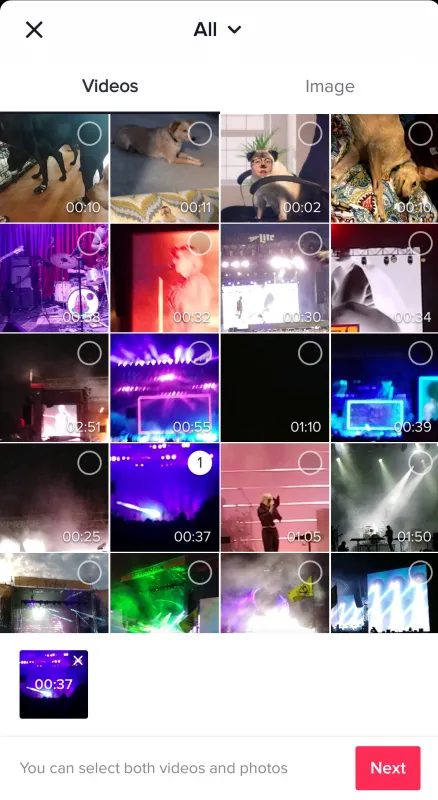
Bước 2: Chọn Next để tiếp tục
- Sau khi chọn xong, hãy bấm vào nút Next màu đỏ ở góc dưới bên phải.
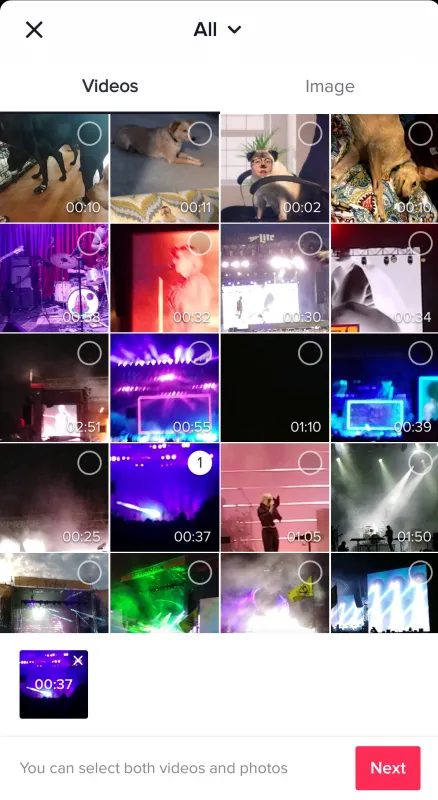
Bước 3: Chỉnh sửa ảnh theo như ý muốn của bạn
- Lúc này bạn sẽ chuyển sang công cụ chỉnh sửa video của TikTok để cắt thành thời lượng theo ý muốn, sau đó bấm vào nút Next ở góc trên bên phải. Chọn thêm các hiệu ứng bạn mong muốn rồi đăng lên như bình thường là được nhé.
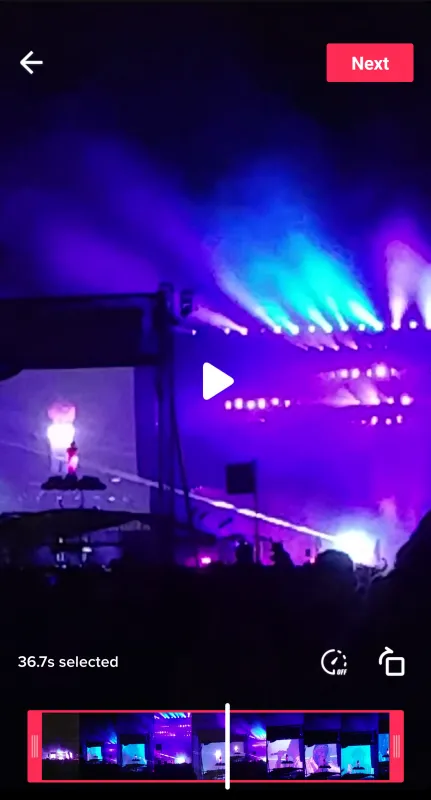
>>>>>Xem thêm: Thủ thuật hay giúp bạn nhắn tin nhanh và hiệu quả hơn trên iPhone!